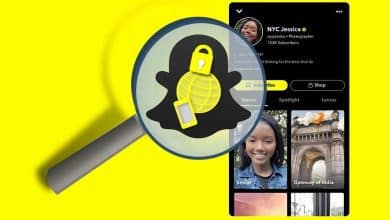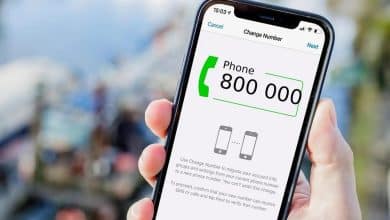دائمًا ما تحتل لعبة Minecraft مكانة خاصة بين اللاعبين من مختلف الأعمار. حيث يُعتبر لعبها بمفردك أمرًا رائعًا، ولكن تجربة اللعب مع الأصدقاء تُضفي على هذه اللعبة جوًا تفاعليًا وتجربة اجتماعية مُمتعة. إذا كنت تبحث عن طرق تُمكِّنك من لعب Minecraft مع أصدقائك والاستمتاع بتجربة تفاعلية مُشوقة، فإن هذا المقال هو دليلك المثالي.
سنستكشف طرقًا مُتعددة ومُتنوعة لمُمارسة لعبة Minecraft مع الأصدقاء، سواء كان ذلك عبر الإنترنت أو داخل الشبكة المحلية. سنُقدم لك استراتيجيات تفصيلية تُمكِّنك من إعداد البيئة المثالية للتعاون والتفاعل مع أصدقائك أثناء اللعب. سنتناول أيضًا أفضل الممارسات والنصائح للتمتع بتجربة مثالية وسلسة أثناء تشغيل هذه اللعبة المُحببة. تحقق من كيفية تثبيت الإصدار الكامل من Minecraft على نظام Linux.

ملاحظة: لقد قمنا بتضمين تعليمات لكل من إصدار Minecraft Java (JE) وإصدار Minecraft Bedrock (BE).
1. الانضمام إلى خوادم Minecraft العامة
يحتوي كل من Bedrock Edition و Java Edition على خوادم عامة مُتاحة لأي شخص للانضمام إليها. يُمكنك العثور على الخوادم على Bedrock بسهولة على أي نظام أساسي سواء كنت تستخدم جهاز الألعاب أو الكمبيوتر الشخصي أو الهاتف المحمول، ولكن هناك قيود. لدى Java Edition قيود أقل، لكنك ستحتاج إلى إجراء بعض البحث للعثور على خوادم جيدة، وقد تحتاج إلى التعامل مع المزيد من المشكلات التقنية.
على الرغم من أن Java Edition مُتوفر فقط على الكمبيوتر الشخصي، إلا أنه يُمكنك تشغيل Minecraft على Steam Link وتشغيلها على التلفزيون أو الهاتف أو الجهاز اللوحي والاقتراب من تجربة مُتعددة المنصات.
Minecraft Java Edition
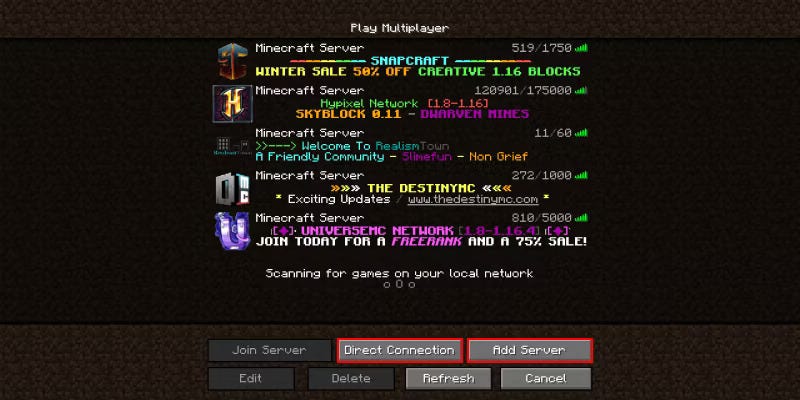
الخوادم العامة هي ما تستخدمه معظم مُشغِّلات Java للتواصل مع الآخرين. الانضمام إلى الخوادم مجاني ويُمكنك العثور عليها باستخدام أي من مواقع قائمة الخوادم العديدة مثل minecraftservers.org (فقط ابحث عن “Minecraft Servers” في متصفح الويب الخاص بك للعثور على المزيد من مواقع الويب الإضافية).
لقد قمنا بالفعل بتغطية دليل متعمق حول كيفية الانضمام إلى خادم Minecraft، ولكن إليك ملخصًا سريعًا:
- انسخ عنوان IP الخاص بالخادم الذي تُريد الانضمام إليه. والذي سيبدو مثل “dz-techs.example.com”
- انتقل إلى شاشة Multiplayer في عميل Minecraft الخاص بك. انقر فوق إضافة خادم أو اتصال مباشر.
- الصق عنوان IP في المربع المسمى عنوان الخادم.
- إذا اخترت “إضافة خادم” في الخطوة الثانية، فقم بتسمية الخادم وانقر فوق “تم”، ثم انقر نقرًا مزدوجًا فوق الخادم من قائمتك أو حدده واختر “الانضمام إلى الخادم”. إذا اخترت الاتصال المُباشر، فانقر فوق الانضمام إلى الخادم.
يُعد الانضمام إلى الخوادم في Bedrock Edition أسهل كثيرًا، وإليك كيفية القيام بذلك:
Minecraft Bedrock Edition
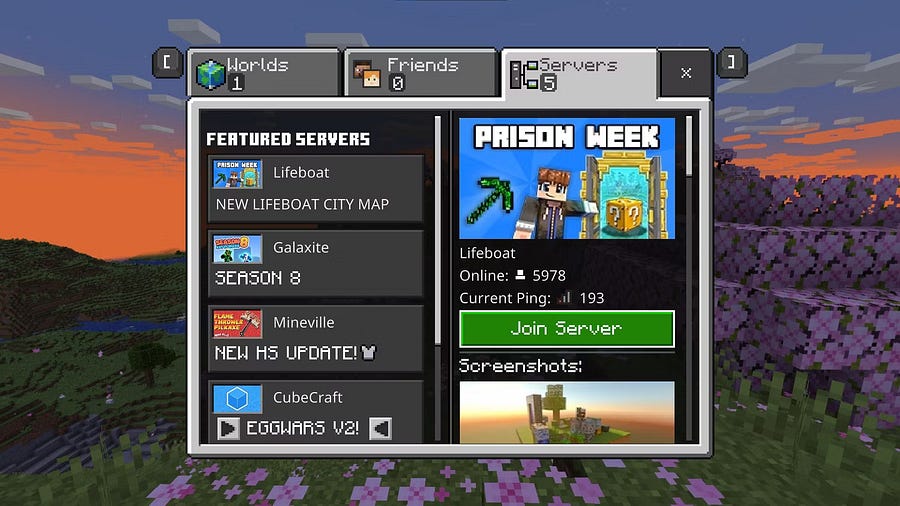
على الرغم من أنَّ نطاق الخوادم المُتاحة أضيق من نطاق مُشغِّلات Java Edition، إلا أن هناك بالتأكيد خوادم عامة يُمكنك الانضمام إليها للعب Minecraft مع أصدقائك في Bedrock Edition.
- ابدأ تشغيل لعبة Minecraft BE. انقر فوق “تشغيل” وانتقل إلى علامة التبويب “الخوادم”.
- يُمكنك الاختيار من قائمة الخوادم المُميزة التي تحتوي على عدد كبير من اللاعبين وتتميز بأوضاع لعب مثل Skywars وBuild Battle والمزيد.
- يمكنك أيضًا إضافة خادم آخر بالنقر فوق “إضافة خادم”.
- أدخل اسم الخادم وعنوان IP والمنفذ. انقر فوق “حفظ” للحفاظ على إشارة مرجعية لهذا الخادم.
إذا كنت لا ترغب في الدفع مقابل استضافة خادم، فهناك خدمات خارجية يُمكنك تجربتها مثل تلك التي سنعرضها لك أدناه.
2. خدمات استضافة خادم Minecraft
تُعد استضافة خادم Minecraft الخاص بك أمرًا رائعًا إذا كنت ترغب فقط في تجربة اللعبة مع أصدقائك. ومع ذلك، يتعين عليك إما الدفع مقابل Minecraft Realms أو الحصول على كمبيوتر قوي سيتعين عليك الاحتفاظ به قيد التشغيل إذا كنت تريد أن يستمر أصدقاؤك في اللعب على الخادم أثناء غيابك.
ولحسن الحظ، هناك طريقة بديلة. يُمكنك إعداد خادم Minecraft مجانًا باستخدام خدمات مثل Minehut أو Aternos. تحتوي هذه الخدمات على أجهزة كمبيوتر خاصة بها تستضيف الخوادم نيابةً عنك، لذا لا يتعين عليك إبقاء الكمبيوتر الخاص بك قيد التشغيل طوال الوقت. إليك كيفية إعداد خادم على Aternos:
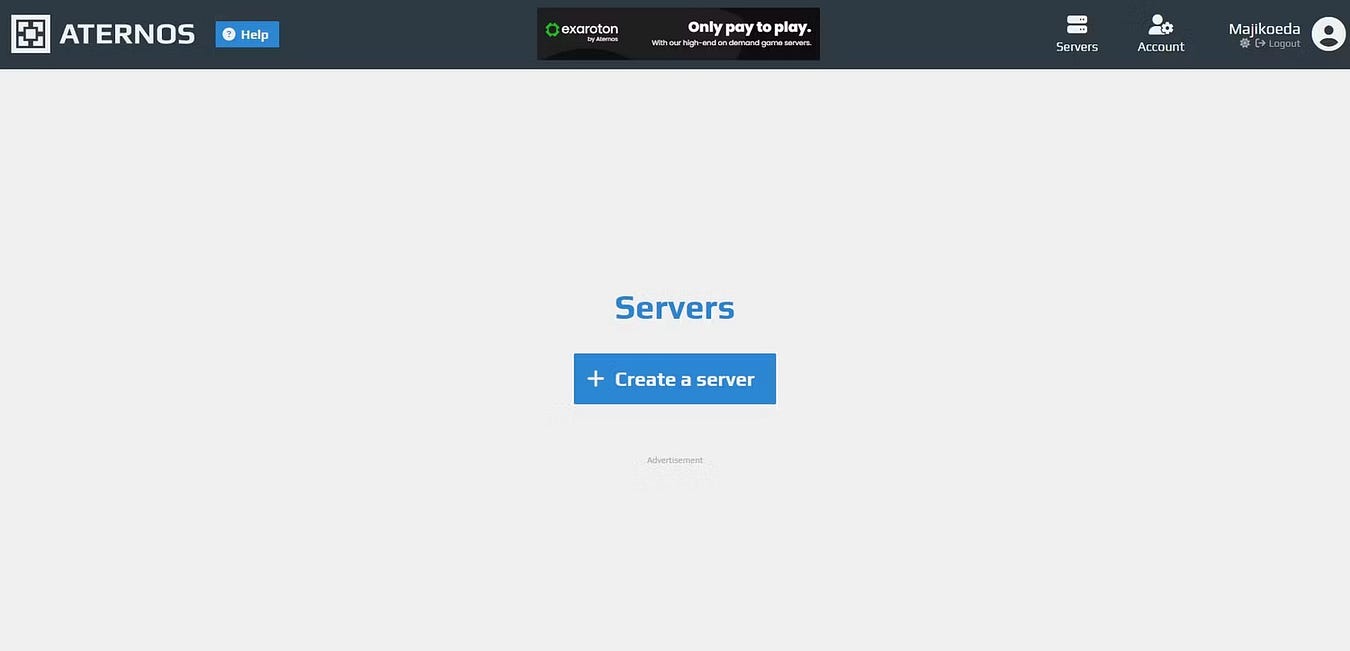
في Aternos، قم بتسجيل الدخول وانقر على إنشاء خادم.
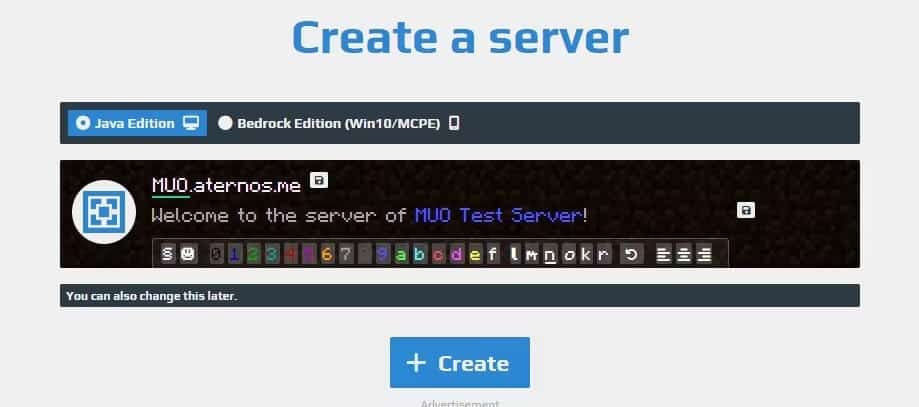
في الصفحة التالية، يُمكنك تخصيص عنوان IP الذي سيستخدمه أصدقاؤك للاتصال واختيار ما إذا كنت تُريد Bedrock Edition أو Java Edition. بعد ذلك، انقر فوق إنشاء.
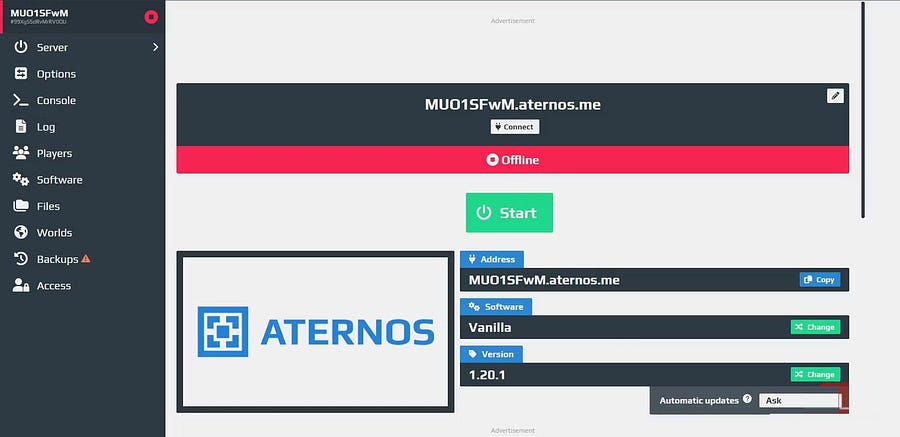
وأخيرا، ستحتاج إلى النقر على زر ابدأ الأخضر الكبير. بمجرد تشغيله، يُمكنك نسخ عنوان IP ولصقه في لعبة Minecraft كما تفعل عادةً مع الخادم العام. هذا الخادم ملكك بالكامل ويُمكنك أيضًا تثبيت CurseForge لإضافة تعديلات Minecraft وتحميل نسخ من العوالم الموجودة إذا أردت.
3. Minecraft Realms
Minecraft Realms مُتاح لكل من Java وBedrock، لكنهما يتوفران في اشتراكان مُنفصلان. تُعد Realms خوادم مُستضافة رسميًا يتعين عليك الدفع مقابلها، ولكنها تتمتع بميزة كونها أكثر ملاءمة وانسيابية وموثوقية من خدمات الاستضافة التابعة لجهات خارجية.
كيفية إنشاء Minecraft Realms
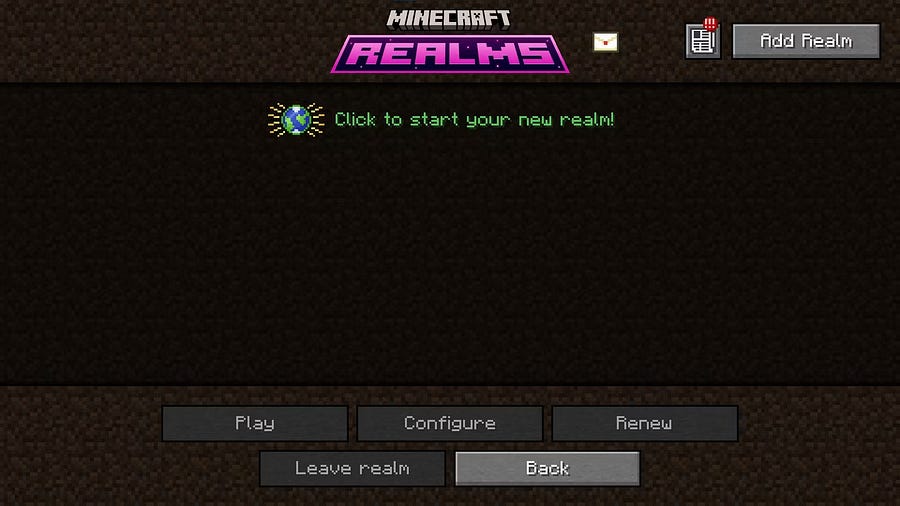
Java Edition: أولاً، ستحتاج إلى شراء اشتراك لنطاق ما (يُمكنك التحقق من خطط التسعير على موقع Minecraft الإلكتروني). يُمكنك تفعيل نسخة تجريبية مجانية مدتها 30 يومًا للاختبار والإلغاء في أي وقت.
بمجرد أن يكون لديك خطة اشتراك، افتح Minecraft وانقر فوق Minecraft Realms. إذا كانت هذه هي المرة الأولى لك في إنشاء عالم، فانقر فوق انقر لبدء عالمك الجديد. هنا يُمكنك تسمية مملكتك وإدخال وصف مُختصر قبل اختيار نوع العالم الذي تُفضله.
اختر بين إنشاء عالم جديد، أو تحميل عالم سابق تم حفظه، أو استكشاف نماذج العوالم والمغامرات والتجارب.
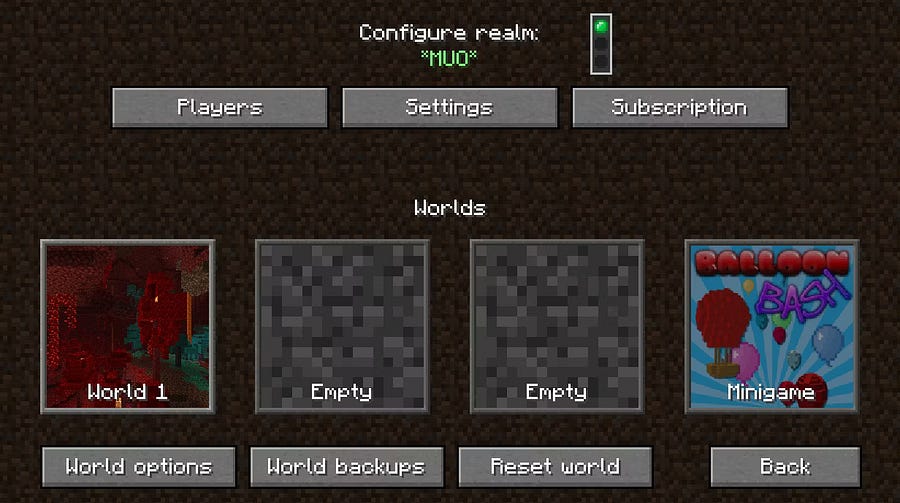
الآن بعد أن قمت بإنشاء مملكتك، اختر تكوين النطاق (رمز مفتاح الربط) وانقر على اللاعبون. الآن كل ما عليك فعله لإدراج صديق في القائمة البيضاء على الخادم الخاص بك هو النقر فوق دعوة اللاعب واكتب اسم المستخدم الخاص به قبل النقر فوق دعوة اللاعب مرة أخرى. سيتلقى صديقك دعوة للانضمام إلى مملكتك.
Bedrock Edition: Minecraft BE مُختلف قليلاً.
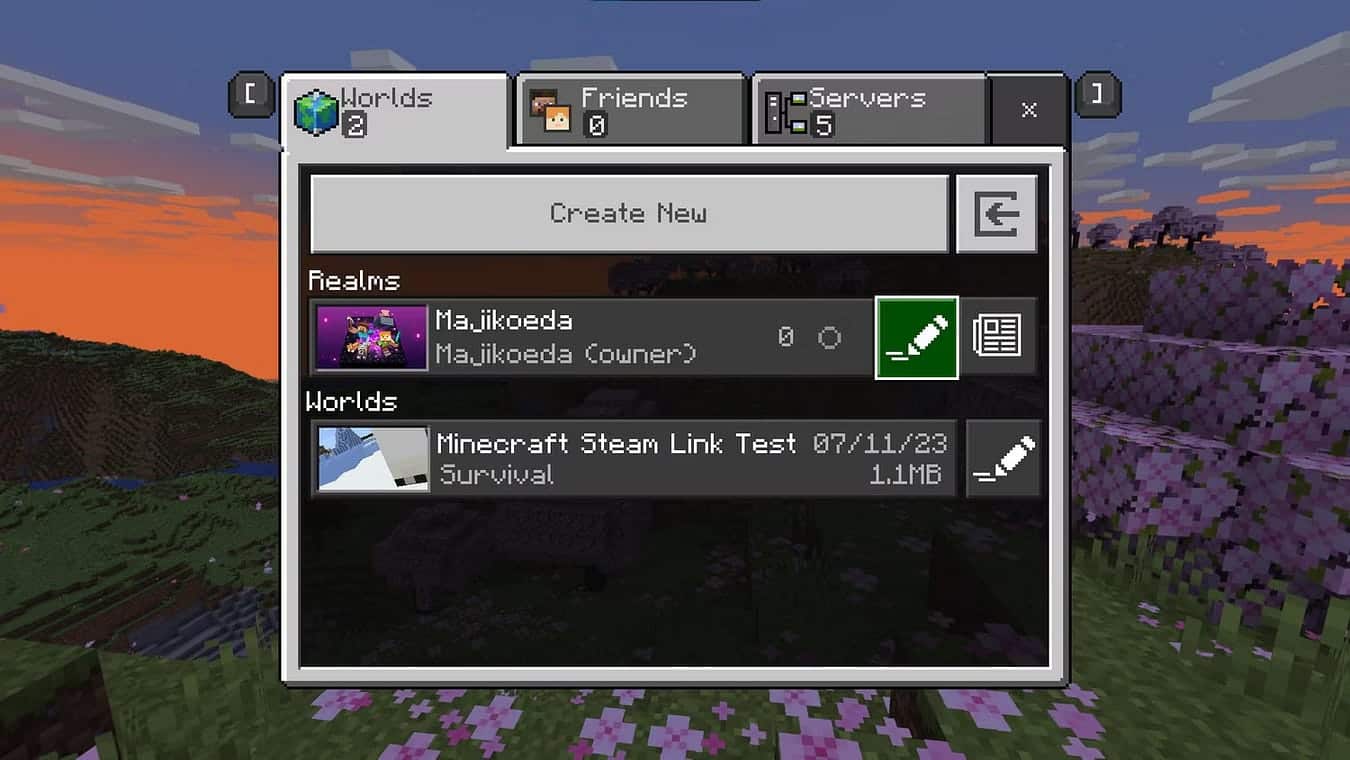
- ابدأ تشغيل Minecraft BE وانقر فوق “تشغيل”. توجه إلى العوالم واختر إنشاء جديد.
- اختر إنشاء عالم جديد مرة أخرى.
- حدد إنشاء من الجزء الأيمن. اختر لاعبَين أو 10 لاعبين كسعة العالم.
- بالنسبة إلى عالم لاعبَين: قم بتسمية عالمك، واقرأ الشروط والأحكام ووافق عليها، ثم حدد إنشاء عالم.
- بالنسبة إلى عالم من 10 لاعبين: حدد الشراء الآن من قائمة التنقل. قم بتسمية مملكتك، واقرأ الشروط والأحكام ووافق عليها، ثم حدد بدء النسخة التجريبية المجانية.
الآن بعد أن عرفت كيفية إنشاء عالم، ربما تُريد التحقق من عوالم أصدقائك أيضًا. إليك كيفية الانضمام إلى أي عالم:
كيفية الانضمام إلى Minecraft Realms
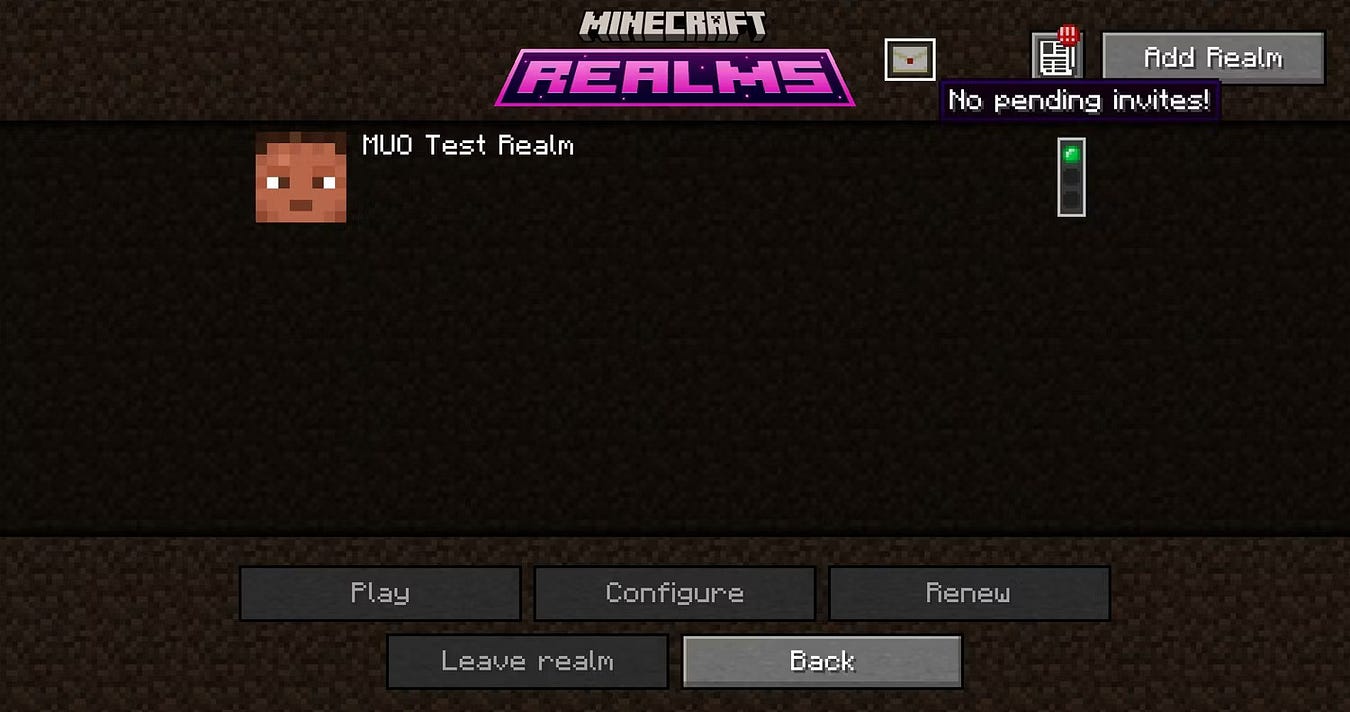
Java Edition: إذا تلقيت دعوة للانضمام إلى عالم صديقك، فافتح Minecraft وانتقل إلى Minecraft Realms.
في الجزء العلوي من الشاشة، على يمين المكان الذي يُشير إلى Minecraft Realms، يوجد رمز ظرف صغير. يحتوي هذا الظرف على أي دعوات مُعلقة تلقيتها؛ انقر فوق أي منها للانضمام إلى عالم صديقك.
Bedrock Edition: اطلب رمز الدعوة من مُنشئ العالم — نحتاج فقط إلى الأحرف بعد “realms.gg/”.
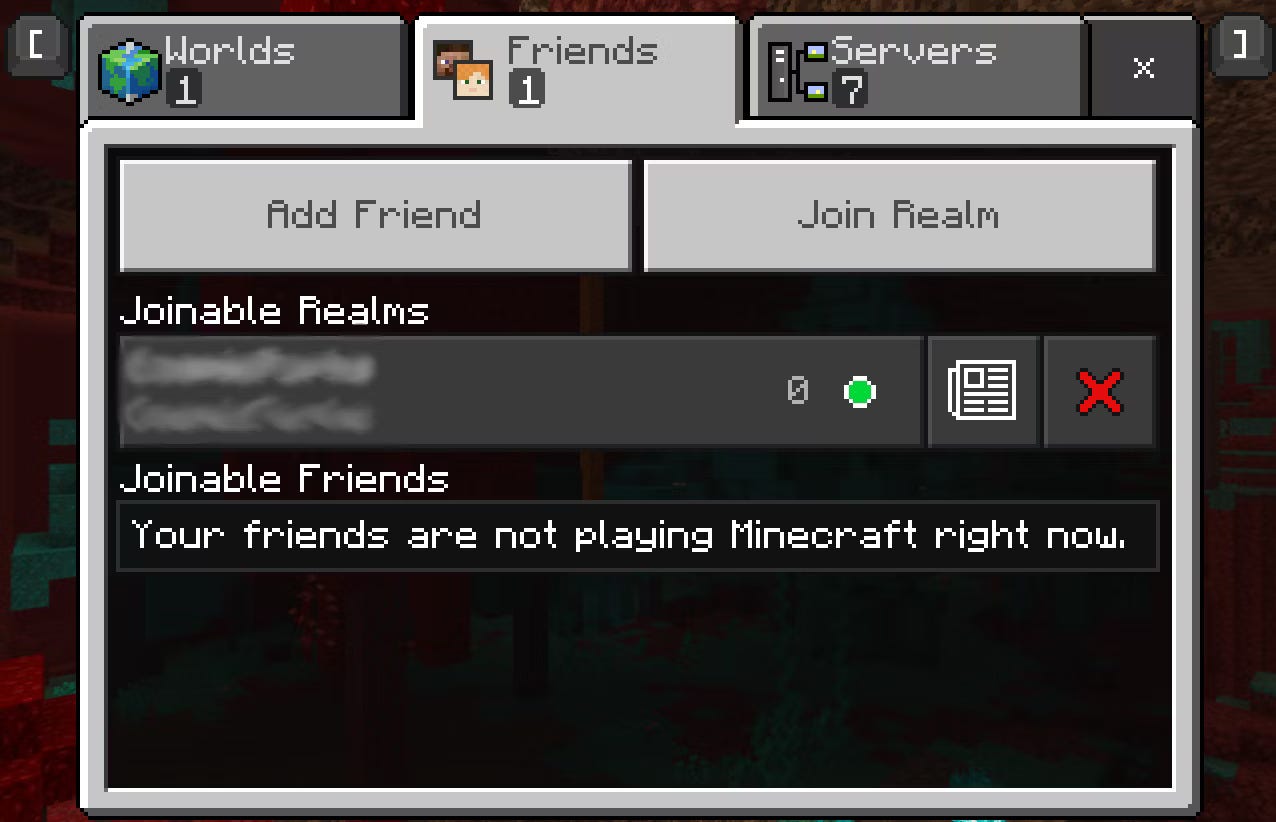
قم بتشغيل لعبة Minecraft، ثم انقر فوق تشغيل. توجه إلى الأصدقاء وانقر على “الانضمام إلى النطاق”. أدخل رمز الدعوة الذي تلقيته من مالك النطاق وانقر فوق “انضمام”.
4. العب Minecraft في شبكة محلية
في حين أنَّ الخوادم هي أفضل طريقة للعب لعبة Minecraft مع الأصدقاء عن بُعد، فإن اتصال LAN (شبكة الوصول المحلية) يُعد طريقة سهلة للعب مع الأصدقاء القريبين.
Minecraft Java Edition
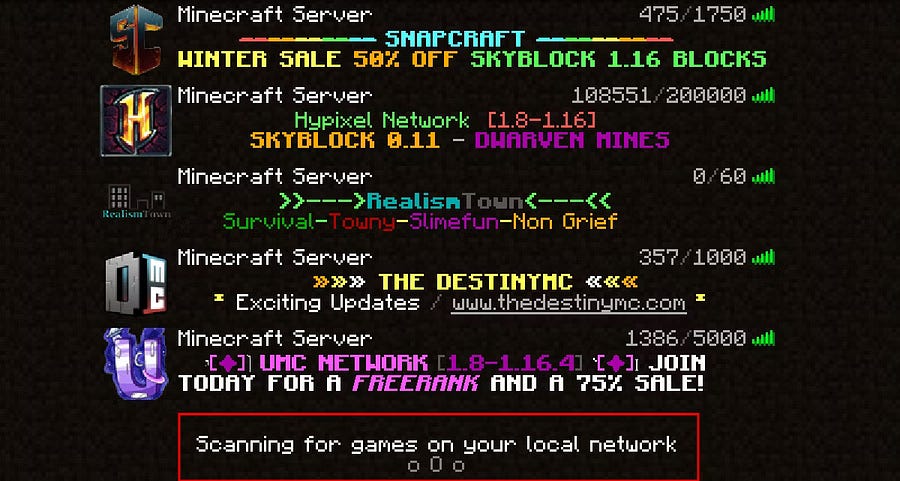
إذا كنت تستخدم نفس عنوان IP المحلي الخاص باللاعب الذي ترغب في الانضمام إليه، فيُمكنك القيام بذلك بسهولة تامة. قم بتشغيل Minecraft وانقر على Multiplayer. ستقوم لعبة Minecraft تلقائيًا بالبحث عن الألعاب الموجودة على شبكتك المحلية.
إذا كان لدى لاعب آخر عالم LAN مُتاح للانضمام إليه، فسوف يظهر في قائمة الخوادم الخاصة بك. يُمكنك إما النقر نقرًا مزدوجًا على الخادم أو تحديده والنقر فوق الانضمام إلى الخادم.
Minecraft Bedrock Edition
يتم تشغيل شبكة LAN بشكل افتراضي في Bedrock Edition. ما عليك سوى الانتقال إلى علامة التبويب “العوالم”، وإذا كانت هناك أي ألعاب مُتاحة على شبكتك، فستظهر هنا لتتمكن من الانضمام إليها.
5. استخدم شاشة Minecraft المقسمة
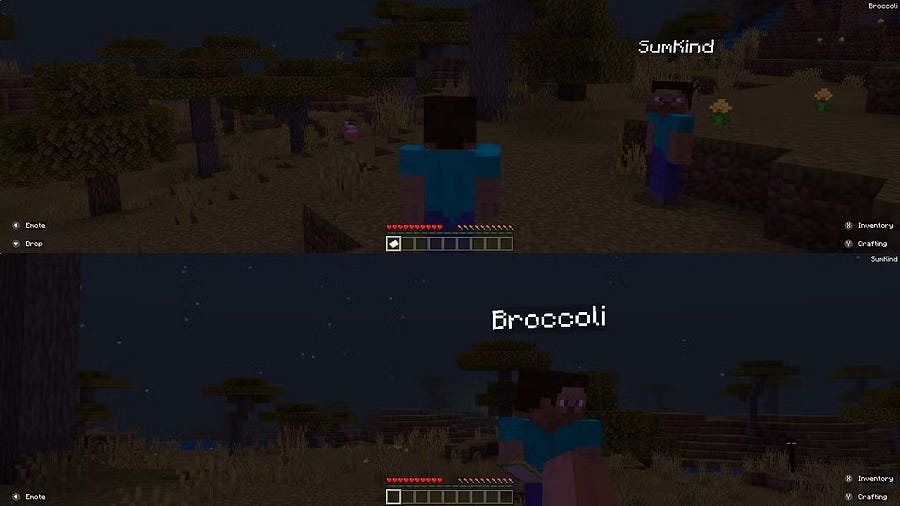
تمامًا مثل ألعاب أجهزة الألعاب القديمة، يُمكنك اللعب على شاشة مُقسمة على إصدار Minecraft Bedrock مع ما يصل إلى أربعة لاعبين. هذا متاح فقط على أجهزة الألعاب المُخصصة ، ولكن يُمكنك الجلوس على أريكتك ولعب لعبة Minecraft ذات الشاشة المُقسمة على جهاز Nintendo Switch. تحقق من كيفية إصلاح الخطأ 0x803f8001 عند تشغيل Minecraft على Windows 11 و Windows 10.
استمتع بـ Minecraft مع أصدقائك
سواء كنت تنضم إلى خادم أو تستضيفه، فإنَّ اللعب مع الأصدقاء يكون دائمًا أكثر مُتعة. ليس من الضروري أن تكون لعبة Minecraft متعددة اللاعبين مُعقَّدة، ونأمل أن نتمكن من مساعدتك في الانضمام إلى أصدقائك بسهولة.
لذا، بغض النظر عن النظام الأساسي، جرب إحدى هذه الطرق وابدأ في الإبداع معًا! يُمكنك الإطلاع الآن على مقارنة بين PlayStation Plus و Xbox Game Pass: أيهما أفضل؟